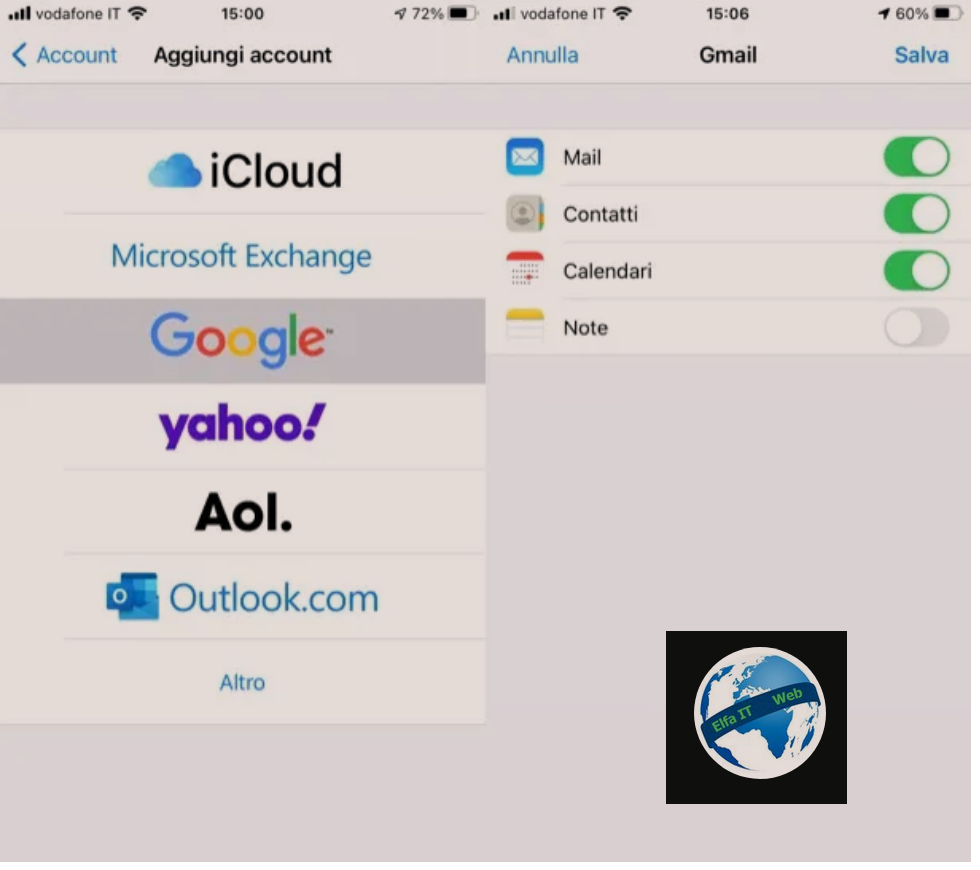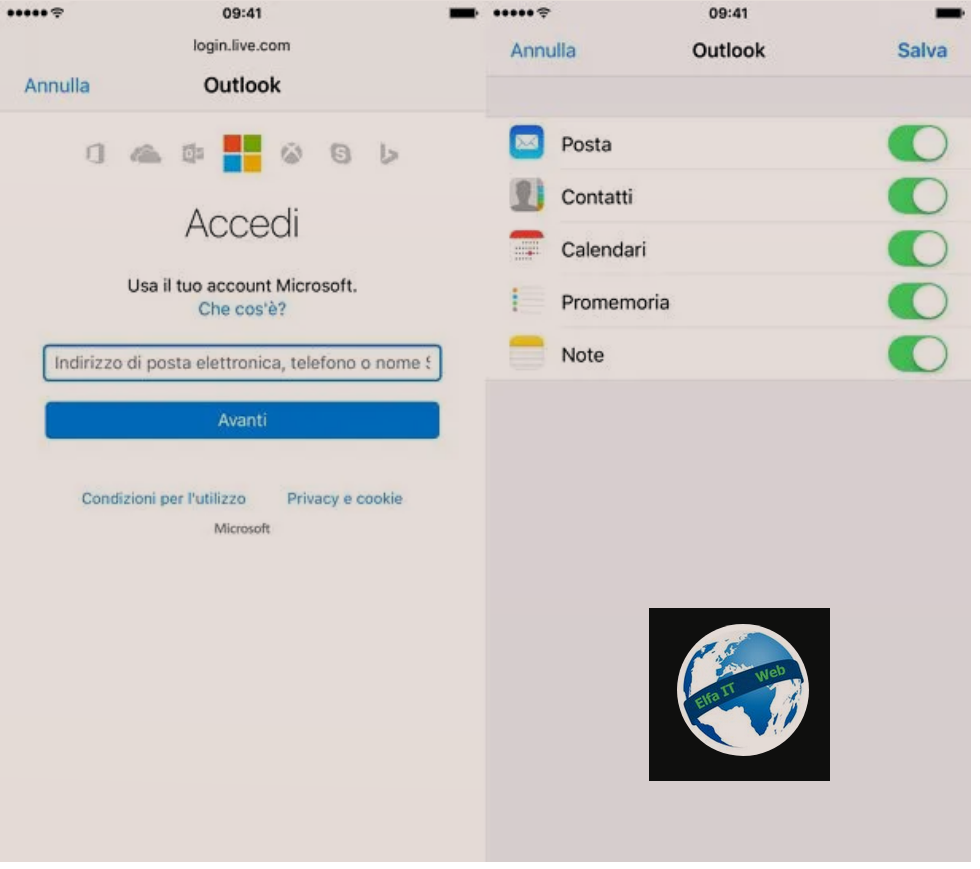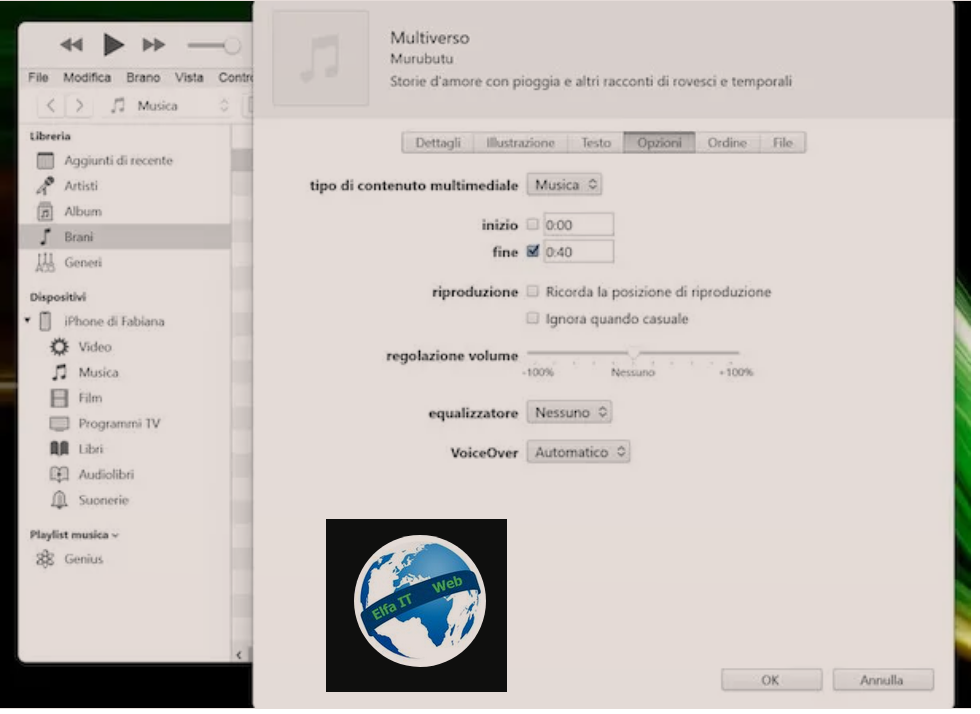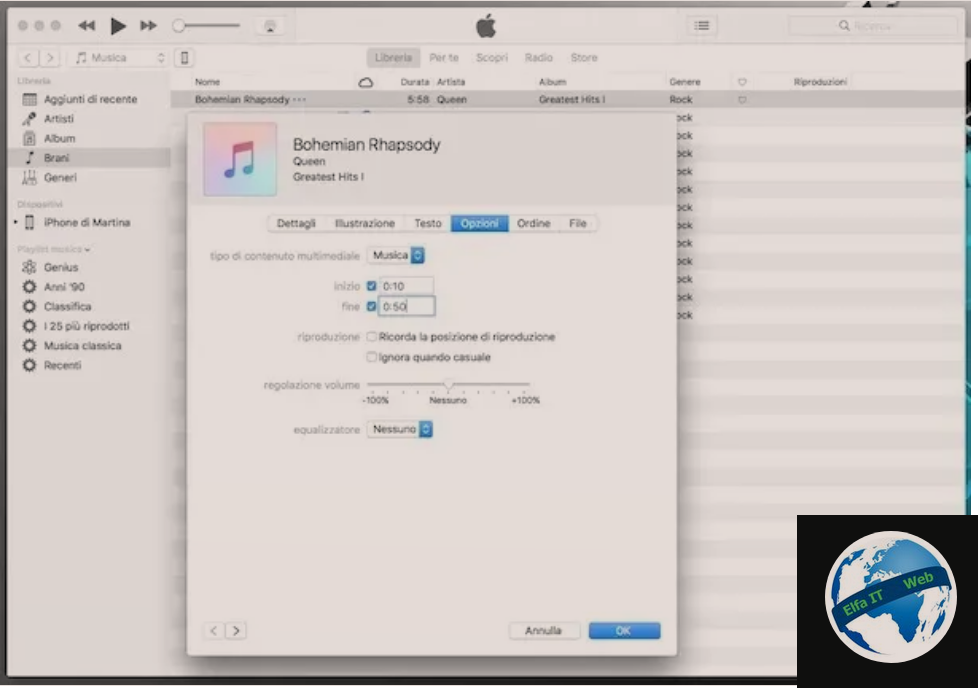Ne kete udhezues do te shpjegojme se si te fikesh dhe ndezesh iPad dmth tabletin e prodhuar nga Apple. Me poshte do te gjeni informacione edhe mbi procedurat qe duhet te ndiqni kur butoni i fikjes/ndezjes eshte i prishur apo kur iPad eshte i bllokuar.
Permbajtja
- Si te fikesh dhe ndezesh iPad
- Si te fikesh dhe ndezesh iPad ne stand-by/pritje
- Si te fikesh dhe ndezesh iPad me butonin e ndezjes te prishur
- Si te fikesh dhe ndezesh iPad te bllokuar
- Në rast dyshimesh apo problemesh
Si te fikesh dhe ndezesh iPad
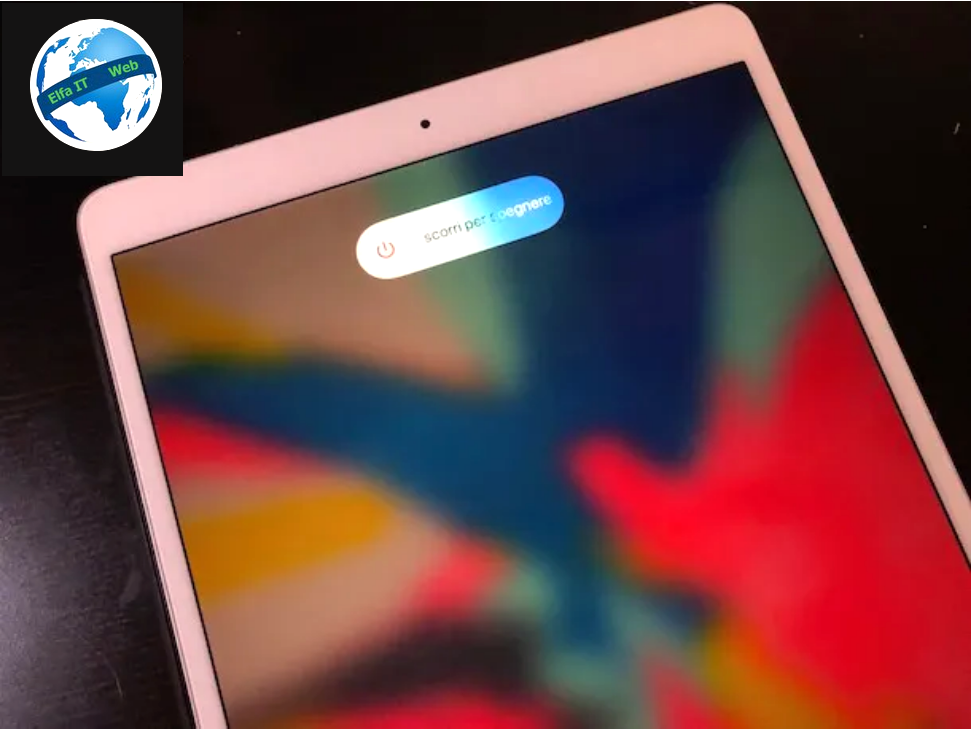
Për të filluar, le të zbulojmë se cilët janë hapat që duhen ndërmarrë për të ndezur dhe fikur iPad-in në kushte normale, domethënë kur nuk ka probleme të veçanta (p.sh. bllokimi i pajisjes ose prishja e butonave).
Për të ndezur iPad-in kur është plotësisht i fikur (dmth jo ne pritje/stand-by), thjesht merrni pajisjen, gjeni butonin e fikjes/ndezjes (ndodhet, në varësi të modelit, në krye të pajisjes ose në anën e djathtë), shtypeni dhe vazhdoni ta mbani shtypur për 3-4 sekonda, derisa ekrani të ndizet dhe logoja e Apple të shfaqet në qendër të ekranit.
Më pas, për të filluar përdorimin, do t’ju duhet të zhbllokoni ekranin duke ndjekur hapat e mëposhtëm.
- Nëse jeni duke përdorur një iPad të pajisur me Face ID, lëreni kamerën e përparme të tabletit t’ju kornizë (duke u siguruar që të mos mbulohet nga pengesat dhe që fytyra juaj të mos mbulohet), rrëshqitni gishtin nga poshtë larte dhe shkruani kodin e shkyçjes nëse kërkohet.
- Nëse jeni duke përdorur një iPad të pajisur me një buton fizik Home, shtypeni ose vendosni gishtin mbi të (ndodhet poshte në qendër të pjesës së përparme të tabletit) dhe futni kodin e shkyçjes (nëse ju kërkohet). Nëse keni një version i iOS më i hershëm se 10 te instaluar në iPad tuaj, tërhiqni levën Sposto për të zhbllokuar/Scorri per sbloccare të dukshme në ekran.
Për sa i përket fikjes përfundimtare (dmth jo vendosjes në pritje/stand-by), veproni si më poshtë.
- Nëse jeni duke përdorur një iPad të pajisur me Face ID, shtypni dhe mbani shtypur njëkohësisht për disa sekonda, butonin e fikjes/ndezjes dhe një nga dy butonat e volumit (të vendosura në anën e majtë të trupit të pajisjes), më pas rrëshqisni levën qe shfaqet ne ekran nga e majta në të djathtë rrëshqisni për të fikur/scorri per spegnere.
- Nëse jeni duke përdorur një iPad të pajisur me një buton Home, shtypni dhe mbani shtypur butonin e fikjes/ndezjes për disa sekonda dhe tërhiqni leven rreshqit për të fikur/scorri per spegnere nga e majta në të djathtë.
Përveç siç tregova më lart, nëse një version iOS i barabartë ose më i ri se 11 është instaluar në iPad-in tuaj, mund ta fikni pajisjen duke shtypur ikonën e Cilësimeve/Impostazioni (ajo me ingranazh) në ekranin bazë, duke zgjedhur Përgjithshme/Generali në anën e majtë të ekranit të ri që shfaqet, duke lëvizur poshtë në anën e djathtë të të njëjtit, duke shtypur fjalën Fik/Turn off/Spegni dhe duke zvarritur levën e lartpërmendur nga e majta në të djathtë, lëvizni për të fikur/scorri per spegnere, e cila shfaqet në ekran.
Si te fikesh dhe ndezesh iPad ne stand-by/pritje

Kur iPad është i ndezur dhe ka hyrë në modalitetin e pritjes (stand-by), d.m.th. kur ekrani i pajisjes është fikur për të reduktuar konsumin e energjisë, por tableti është ende i ndezur, mund ta zgjoni pajisjen duke e marrë atë dhe duke shtypur një herë në butonin e fikjes/ndezjes (i vendosur, në varësi të modelit të tabletit në përdorim, në pjesën e sipërme ose në anën e djathtë të tij) ose, në rastin e një iPad të pajisur me një buton Home, duke shtypur këtë të fundit (ndodhet poshte ne qender, në pjesën e përparme të tabletit).
Nga ana tjetër, për të vendosur iPad-in në gjendje pritje/stand-by pa pasur nevojë të prisni kohën e caktuar që ekrani të fiket automatikisht, shtypni butonin e fikjes/ndezjes dhe ekrani do të fiket menjëherë.
Për sa i përket mundësisë së rregullimit të hyrjes automatike në stand-by/pritje të pajisjes, bëni këtë: hyni në ekranin bazë, shtypni ikonën e Cilësimeve/Impostazioni (ajo me ingranazh) dhe zgjidhni, nga ana e majtë e ekranit të ri të shfaqur, formulimin Ekrani dhe ndriçimi/Schermo e luminosità. Më pas zgjidhni, në anën e djathtë të ekranit, artikullin Bllokim automatik/Blocco automatico dhe zgjidhni, nga menuja që shfaqet, kohën që preferoni (prsh. 1 minut).
Nëse keni blerë një mbulesë Smart/Smart cover ose një këllëf Smart/Smart case për iPad (mbulesa magnetike të palosshme të prodhuara nga Apple), mund t’i përdorni gjithashtu këto për ta vendosur tabletin në gjumë dhe më pas ta ndizni përsëri. Thjesht ulni ose ngrini kapakun nga ekrani i iPad dhe gjithçka ndodh automatikisht.
Nëse përdorni perdorni ato paisje por iPad nuk hyn ose nuk del nga pritja/stand-by, është e qartë se opsioni i duhur është çaktivizuar në cilësimet e tij. Për ta rregulluar atë, shtypni ikonën e Cilësimeve/Impostazioni që ndodhet në ekranin bazë, prekni formulimin Ekrani dhe ndriçimi/Schermo e luminosità që gjeni në anën e majtë të ekranit të ri të shfaqur dhe aktivizoni çelësin që ndodhet pranë artikullit Bllokimi/zhbllokimi; Blocca/sblocca në të djathtë.
Si te fikesh dhe ndezesh iPad me butonin e ndezjes te prishur
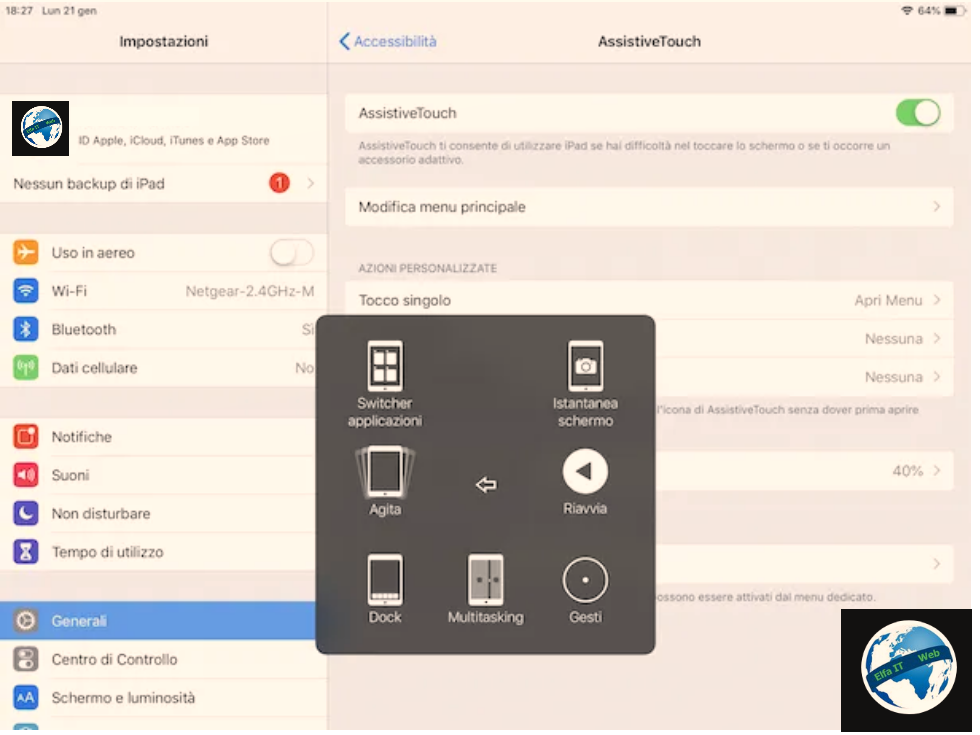
Nëse tableti juaj Apple ka butonin e fikjes/ndezjes të prishur, prandaj nuk mund ta ndizni dhe fikni iPad-in, atehere mund të keni akoma sukses duke u mbështetur në AssistiveTouch. Ky është sistemi i integruar në të gjitha versionet e iOS që ju lejon të simuloni presionin e disa butonave fizikë në pajisje dhe të rikujtoni komandat e ndryshme të sistemit operativ duke përdorur ikonat e duhura që shfaqen në ekran. Ndër funksionet e ndryshme të ofruara, ka dy që ju lejojnë të fikni dhe ndizni iPad-in.
Për të përfituar nga AssistiveTouch për qëllimin tuaj, fillimisht duhet të aktivizoni funksionin në fjalë. Pra, merrni iPad tuaj, zhbllokoni atë, hyni në ekranin bazë, shtypni ikonën e Cilësimeve/Impostazioni (ajo me ingranazh) dhe zgjidhni artikullin e Përgjithshëm/General në anën e majtë të ekranit që shfaqet tani.
Në këtë pikë, shtypni formulimin Accessibilità/Accessibility që ndodhet në të djathtë, trokitni lehtë mbi artikullin AssistiveTouch që gjeni në seksionin Ndërveprimi/Interazione (gjithmonë në të djathtë) dhe zhvendoseni levën që lidhet me funksionin AssistiveTouch në Ndezur/ON.
Pasi të aktivizohet funksioni AssistiveTouch, butoni relativ do të shfaqet në ekranin e iPad-it tuaj, një katror i errët me një rreth të bardhë në qendër. Duke shtypur mbi të, mund të përdorni një seri të tërë komandash dhe funksionesh.
Prandaj, për sa i përket fikjes klasike të iPad-it, veproni si më poshtë: prekni butonin AssstiveTouch, zgjidhni ikonën Dispositivo/Device nga menuja që hapet, mbani gishtin shtypur në ikonën Blloko ekranin/Blocco schermo për disa sekonda dhe kur të shihni shfaqet leva rrëshqit për të fikur/scorri per spegnere, tërhiqeni nga e majta në të djathtë për të fikur plotësisht iPad-in tuaj.
Pasi iPad të fiket, mund ta ndizni sërish (duke pasur gjithmonë parasysh butonin e prishur të ndezjes), duke e vendosur ne karikim pajisjen. Në fakt, duke lidhur iPad me një burim energjie, tableti do të rindizet automatikisht, në një mënyrë praktikisht të ngjashme me shtypjen e butonit te ndezjes. Prandaj, për ta bërë këtë, lidhni pajisjen me prizën e murit ose me një portë USB në kompjuter duke përdorur kabllon Lightning ose kabllon USB-C (në varësi të modelit iPad të përdorur) të pajisjes.
Megjithatë, për sa i përket mundësisë së rindezjes të iPad-it në kuptimin e vërtetë të fjales (d.m.th. pajisja fiket dhe ndizet përsëri automatikisht, ngjashëm me mënyrën se si mund të bëhet me kompjuter apo telefon) vazhdoni si më poshtë: shtypni butonin AssistiveTouch, zgjidhni ikonën Device/Dispositivo në menunë që hapet, pastaj Tjeter/Altro dhe shtyp artikullin Rinis/Riavvia. Tani konfirmoni qëllimin tuaj për të rinisur/rindezur tabletin duke shtypur butonin Rinis/Riavvia në përgjigje të paralajmërimit që u shfaq në ekran.
Si te fikesh dhe ndezesh iPad te bllokuar
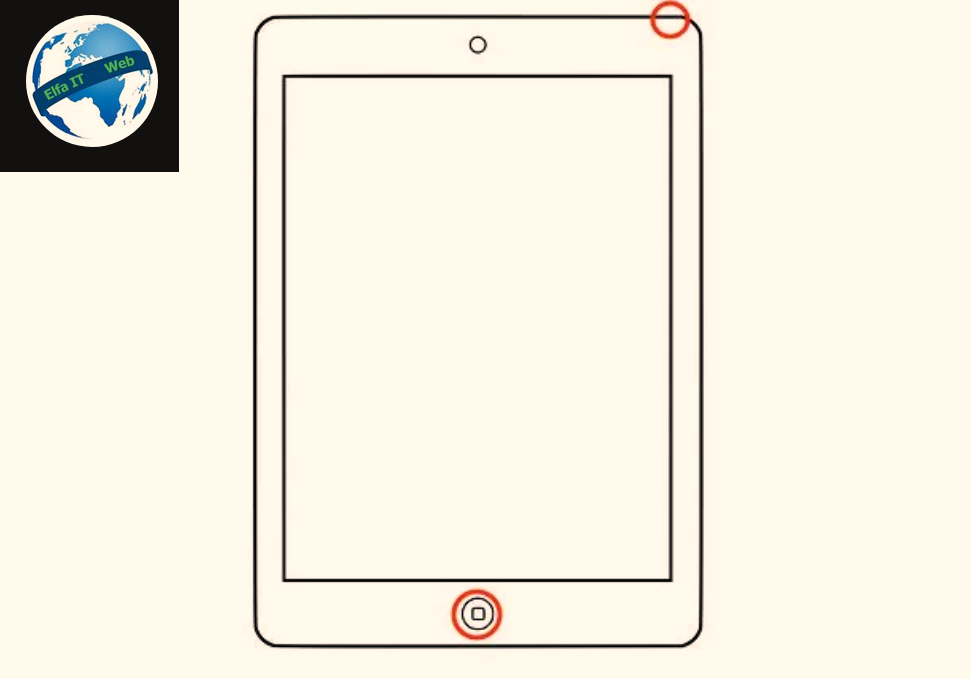
Nëse iPad juaj bllokohet, prandaj nuk mund ta fikni dhe ta ndizni përsëri, atehere mund ta rinisni pajisjen me forcë. Për ta bërë këtë, ndiqni hapat e mëposhtëm në varësi të modelit të iPad që po përdorni.
- Nëse jeni duke përdorur një iPad të pajisur me Face ID, shtypni shpejt butonin e rritjes së volumit (në anën e majtë lart), më pas butonin e uljes së volumit (në anën e majtë poshtë) dhe butonin e fikjes/ndezjes (i vendosur në anën e djathtë), duke vazhduar ta mbani shtypur këtë të fundit derisa iPad të riniset (dmth fiket dhe ndizet).
- Nëse jeni duke përdorur një iPad të pajisur me një buton fizik Home, shtypni dhe mbani shtypur njëkohësisht butonin e fikjes/ndezjes (që ndodhet, në varësi të modelit, në krye të pajisjes ose në anën e djathtë) dhe butonin Home (që ndodhet në qendër të poshte, në pjesën e përparme të tabletit) për rreth 8 sekonda, derisa pajisja të rindizet.
Pavarësisht se cilin model iPad po përdorni, lëshoni butonin e fikjes/ndezjes vetëm kur shihni logon e Apple të shfaqet në qendër të ekranit. Më pas, prisni disa sekonda që iOS të ngarkohet dhe tableti të funksionojë përsëri siç duhet.
Kujdes: përdorni procedurën që sapo tregova vetëm dhe ekskluzivisht në rast nevoje reale, pasi mund të shkaktojë që aplikacionet të mos ruajne të dhëna dhe probleme të tjera, të cilat megjithatë, mund të shmangen duke fikur dhe ndezur iPadin normalisht.
Në rast dyshimesh apo problemesh
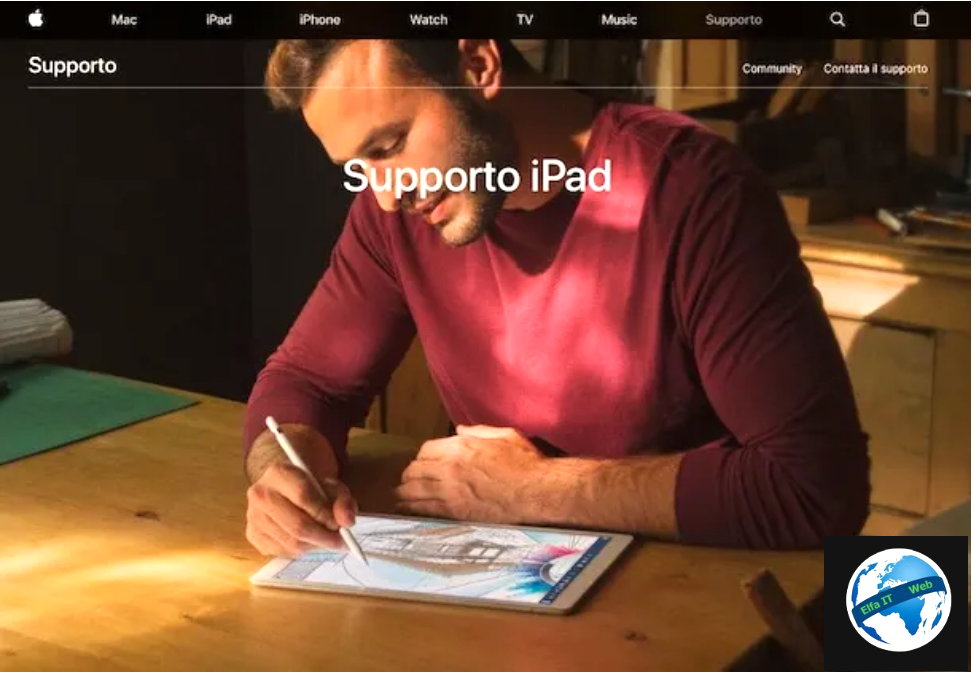
Nese keni ndjekur udhëzimet me siper, por ende nuk keni mundur të ndizni dhe fikni iPad-in apo u shfaq ndonjë problem tjetër gjatë punës, atehere për të marrë ndihmë, sugjerimi më i mirë që mund t’ju jap është padyshim të hidhni një sy faqes së internetit të Apple kushtuar mbështetjes për iPad. Nese akoma nuk gjeni informacionet e nevojshme, atehere nuk ju ngelet vecse ta coni ne dyqanin ku e keni blere apo ne asistence.